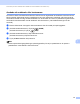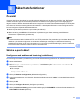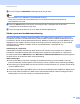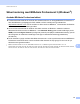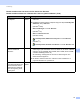Network User's Guide
Table Of Contents
- BRUKSANVISNING FÖR NÄTVERKSANVÄNDARE
- Innehållsförteckning
- 1 Introduktion
- 2 Ändra maskinens nätverksinställningar
- 3 Konfigurera maskinen för ett trådlöst nätverk (för HL-2280DW, DCP-7055W, DCP-7057W, DCP-7070DW och MFC-7860DW)
- Översikt
- Steg för steg-diagram för trådlös nätverkskonfiguration
- Bekräfta din nätverksmiljö
- Bekräfta installationsmetoden för det trådlösa nätverket
- Konfiguration av maskinen för ett trådlöst nätverk med hjälp av kontrollpanelens inställningsguide (rekommenderas)
- Konfiguration med hjälp av kontrollpanelens WPS- eller AOSS™-meny för att konfigurera din maskin för ett trådlöst nätverk (Push Button-konfiguration) (endast Infrastrukturläge)
- Konfiguration av maskinen för trådlöst nätverk med hjälp av Brothers installationsprogram på CD-skivan
- Konfiguration av maskinen för trådlöst nätverk med hjälp av PIN-metoden för Wi-Fi Protected Setup (endast Infrastruktur-läge)
- Konfigurera din maskin för ett trådlöst nätverk (för infrastrukturläge och Ad-hoc-läge)
- Använda Installationsguiden från kontrollpanelen
- Använda kontrollpanelens WPS- eller AOSS™-meny för att konfigurera din maskin för ett trådlöst nätverk (Push Button-konfiguration)
- Konfigurera maskinen när SSID inte gruppsänds
- Använda Brother installationsprogramvara på CD-skivan för att konfigurera maskinen för ett trådlöst nätverk
- Använda PIN-metoden för Wi-Fi Protected Setup
- 4 Trådlös konfiguration med hjälp av Brothers installationsprogram (för HL-2280DW, DCP-7055W, DCP-7057W, DCP-7070DW och MFC-7860DW)
- 5 Inställningar från kontrollpanelen
- Nätverksmeny
- TCP/IP
- Ethernet (endast trådburet nätverk)
- Status (för DCP-7065DN, MFC-7360N, MFC-7460DN och MFC-7860DN)/Status för trådbundet (för HL-2280DW, DCP-7070DW och MFC-7860DW)
- Installationsguide (endast trådlöst nätverk)
- WPS eller AOSS™ (endast trådlöst nätverk)
- WPS med PIN-kod (endast trådlöst nätverk)
- WLAN-status (endast trådlöst nätverk)
- MAC-adress
- Ställ in standard (för HL-2280DW, DCP-7070DW och MFC-7860DW)
- Trådbundet aktivera (för HL-2280DW, DCP-7070DW och MFC-7860DW)
- WLAN aktivera (för HL-2280DW, DCP-7055W, DCP-7057W, DCP-7070DW och MFC-7860DW)
- E-post / IFAX (för MFC-7460DN, MFC-7860DN och MFC-7860DW (om du har laddat ned IFAX))
- Så här anger du nya standardvärden för Skanna till e-post (e-postserver) (MFC-7460DN, MFC-7860DN och MFC-7860DW (om du har laddat ned IFAX))
- Skanna till FTP (för MFC-7460DN, MFC-7860DN och MFC-7860DW)
- Fax till server (för MFC-7460DN, MFC-7860DN och MFC-7860DW: kan laddas hem)
- Tidszon
- Återställa fabriksinställningarna för nätverk
- Skriva ut nätverkskonfigurationslistan
- Skriva ut WLAN-rapporten (för HL-2280DW, DCP-7055W, DCP-7057W, DCP-7070DW och MFC-7860DW)
- Funktionstabell och fabriksinställningar
- Nätverksmeny
- 6 Webbaserad hantering
- 7 Internetfax (för MFC-7460DN, MFC-7860DN och MFC-7860DW: kan laddas hem)
- 8 Säkerhetsfunktioner
- 9 Felsökning
- Bilaga A
- Register
67
8
8
Översikt 8
I dagens värld finns det många hot mot ditt nätverks säkerhet och de data som överförs i det. Din Brother-
maskin använder några av de senaste protokollen för säkerhet och kryptering som finns tillgängliga på
dagens marknad. Dessa nätverksfunktioner kan integreras i din totala nätverkssäkerhetsplan för att skydda
dina data och förhindra obehörig åtkomst till maskinen. I detta kapitel förklaras hur man konfigurerar dem.
Du kan konfigurera följande säkerhetsfunktioner:
Skicka e-post säkert (se Skicka e-post säkert på sidan 67).
Säker hantering med BRAdmin Professional 3 (Windows
®
) (se Säker hantering med BRAdmin
Professional 3 (Windows
®
) på sidan 69).
Obs
Vi rekommenderar att du inaktiverar FTP- och TFTP-protokollen. De protokollen ger inte säker åtkomst till
maskinen. (Se Så här konfigurerar du maskinens inställningar med hjälp av webbaserad hantering
(webbläsare) på sidan 49 för mer information om hur du anger protokollinställningar.) Om du inaktiverar
FTP kommer även funktionen Skanna till FTP att inaktiveras.
Skicka e-post säkert 8
Konfigurera med webbaserad hantering (webbläsare) 8
Du kan konfigurera säker e-postsändning med användarautentisering på skärmen för webbaserad hantering.
a Starta webbläsaren.
b Skriv in ”http://skrivarens ip-adress/” i webbläsaren (där ”skrivarens IP-adress” är
skrivarens IP-adress).
Till exempel:
http://192.168.1.2/
c Klicka på Network Configuration (Nätverkskonfiguration).
d Ange ett användarnamn och lösenord. Standardanvändarnamnet är ”admin” och standardlösenordet är
”access”.
e Klicka på OK.
f Klicka på Configure Protocol. (Konfigurera protokoll).
g Klicka på Advanced Setting (Avancerade inställningar) för POP3/SMTP och kontrollera att statusen för
POP3/SMTP är Enable (Aktivera).
Säkerhetsfunktioner 8